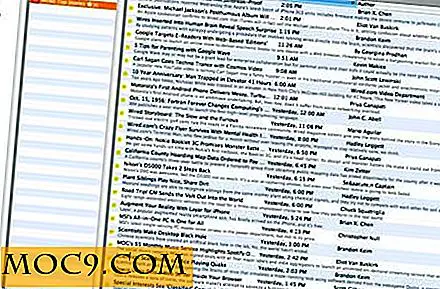Sådan deaktiveres låseskærmen Genvejstast (Win + L) i Windows
Hvis du bruger Windows til endnu en del af tiden, vil du sikkert vide, at den hurtigste måde at låse din Windows-computer på er at bruge den indbyggede genvej "Win + L.". Som det er nyttigt, kan du nogle gange få brug for det at deaktivere denne genvej for at forhindre dig selv eller andre brugere i at bruge det ved et uheld.
Så, hvis du nogensinde har brug for det, er det her, hvordan du nemt kan deaktivere Win + L genvejen i dit Windows-system.
Deaktiver Win + L Genvejstast
Bemærk: Før du redigerer Windows-registreringsdatabasen, skal du sørge for, at du har en god sikkerhedskopi af dit Windows-registreringsdatabase, bare i tilfælde.
Deaktivering af "Win + L" genvejstasten i Windows er ret nemt. Alt du skal gøre er at redigere en registreringsnøgle. For at gøre det skal du trykke på "Vind + R" for at åbne dialogboksen Kør, skriv regedit og tryk på Enter-knappen for at åbne Windows-registreringsdatabasen.

Når Windows-registreringsdatabasen er åbnet, skal du navigere til følgende nøgle.
HKEY_CURRENT_USER \ Software \ Microsoft \ Windows \ CurrentVersion \ Policies

Nu skal vi oprette en ny nøgle. For at gøre det skal du højreklikke på tasten "Politikker" på venstre side og vælge "Ny" og derefter "Nøgle".

Navngiv nøglen som "System" og tryk på Enter-knappen. Denne handling vil skabe den nødvendige nøgle. Når nøglen er oprettet, så ser det ud.

Efter oprettelsen af nøglen skal vi oprette en ny DWORD-værdi. For at gøre det skal du højreklikke på højre rude og vælge "Ny" og derefter "DWORD (32-bit) Værdi".

Navngiv nøglen som "DisableLockWorkstation" og tryk på Enter-knappen. Når nøglen er oprettet, så ser det ud. Standardværdidata er indstillet til "0."

For at deaktivere genvejstasten "Win + L" skal du dobbeltklikke på den nyoprettede værdi og indtaste værdidata som "1" og klikke på "Ok" -knappen for at gemme ændringerne.

Nu skal du bare logge af eller genstarte dit system, og du er god at gå. Hvis du nogensinde vil have din "Win + L" genvej tilbage, skal du bare slette den DWORD-værdi, vi netop har oprettet.
Deaktivering af hele Win + Keys Genveje
Selvfølgelig, hvis du vil, kan du også deaktivere hele "Win + Key" genveje. For at gøre det skal du oprette en ny nøgle under "Politikker", der hedder "Explorer".

Opret nu en ny DWORD-værdi i højre rude og navngiv det "NoWinKeys" og tryk på Enter-knappen.

Når du har oprettet den nye værdi, skal du dobbeltklikke på den og indtaste værdidataene som "1." Klik nu på "OK" knappen for at gemme ændringerne.

Du skal kun genstarte eller logge af dit system, og alle genvejstasterne "Win + Keys" vil blive deaktiveret. Hvis du vil rulle ændringerne igen, skal du blot slette den nøgle, vi netop har oprettet, og du er god til at gå.
Giv kommentar nedenfor og del dine tanker og erfaringer med at bruge ovenstående metoder til at deaktivere "Win + L" genvej i Windows.